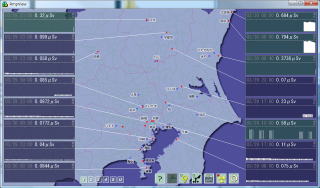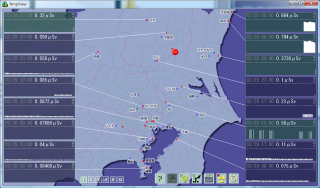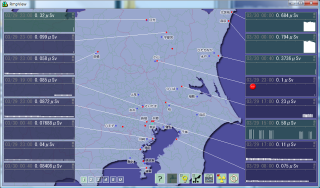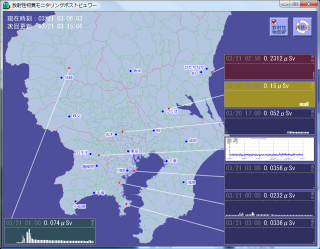インストール
解凍してできたファイルを好きな場所にコピーして下さい。
VISTA/7の場合は、UACの管理外の場所にコピーしたほうが良いでしょう。
なお、UACの管理する場所にコピーした場合、初回起動時にacmp.exeが起動して 書き込み権限を取得しようとしますので、ダイアログで問われたら動作を許可して下さい
なお、UACの管理する場所にコピーした場合、初回起動時にacmp.exeが起動して 書き込み権限を取得しようとしますので、ダイアログで問われたら動作を許可して下さい
アンインストール
インストールしたフォルダを内部のファイル毎削除して下さい。レジストリ類は使用していません。
それまでに取得したデータを保持して置きたい場合は、userdata/以下を保存しておけばOKです。
それまでに取得したデータを保持して置きたい場合は、userdata/以下を保存しておけばOKです。
利用方法
解凍されたフォルダにある、RmpView.exe を実行して下さい。
起動すると左図のようになります。
いろいろな機能がありますが、 基本的にネットに接続できる環境で起動さえしておけば、自動的にデータを収集して表示を更新していきます ので、何もしなくても大丈夫です。
各種アイコンはオンマウスで解説が表示されます。
起動すると左図のようになります。
いろいろな機能がありますが、 基本的にネットに接続できる環境で起動さえしておけば、自動的にデータを収集して表示を更新していきます ので、何もしなくても大丈夫です。
各種アイコンはオンマウスで解説が表示されます。
 はプリセットアイコンです。
はプリセットアイコンです。
クリックするとプリセットされたモニタリングポストを表示するようになります。 (現在、1は標準、2はそれ以外、3は上水道、4〜5は未定義で、Uは東北方面が登録されています。) 各プリセットにおいて、表示するモニタリングポストを変更(方法は後述)した場合、そのプリセットはユーザープリセットとして保存されますが、
 はコマンドアイコンです。
はコマンドアイコンです。

ヘルプボタンです。このドキュメントを表示します。

将来のために予約されています。

東京電力の現在の電力使用量を表示します。

現在の風の状態を表示します。

グラフのY座標の補正を行う最大値を指定します。
「地域」「個別」「全体」の3種類があり、押すたびに切り替わります。
「地域」は、その地域に属するモニタリングポストのデータの中の最大値を最大として補正を行います。
「個別」は、自分自身の中の最大値を最大として補正を行います。
「全体」は、取得されている全てのデータの中の最大値を最大として補正を行います。
「地域」「個別」「全体」の3種類があり、押すたびに切り替わります。
「地域」は、その地域に属するモニタリングポストのデータの中の最大値を最大として補正を行います。
「個別」は、自分自身の中の最大値を最大として補正を行います。
「全体」は、取得されている全てのデータの中の最大値を最大として補正を行います。

チェックするとグラフビューを表示します。通常はチェックされた状態で利用します。

手動でデータを読み直す際に利用します。通常は適切なタイミングで自動更新されていきますので、押すことはありません。
モニタリングポストの登録
地図上の点はの意味は次の通りです。
赤:モニタリングポスト
橙:個人運営のモニタリングポスト
水:上水道の情報
黄:電力消費状況
これらの点をドラッグすると、左図のように(その色の)アイコンが現れドラッグに追従するようになります。
赤:モニタリングポスト
橙:個人運営のモニタリングポスト
水:上水道の情報
黄:電力消費状況
これらの点をドラッグすると、左図のように(その色の)アイコンが現れドラッグに追従するようになります。
このアイコンをグラフにドロップすることで、そのグラフにそのモニタリングポストを関連づけることが出来ます。
左図の位置にドロップすると――
左図のようになります。リンクが変更されているのが分かると思います。
リンクの解除は現在自分が関連づけられているビューにドロップして下さい。
以下、ver.2.xの画像が使われていますが、内容は現在でも同じです。
計測された値が、指定されたレベルを超えると、そのレベルに応じてグラフの背景色が変化します。各色は次の通り。
level-0: 紺 (2.4 mSv未満)
level-1: 緑 (2.4 - 250.0 mSv)
level-2: 黄 (250.0 - 1000.0 mSv)
level-3: 赤 (1000.0 mSv以上)
()内はデフォルトの境界値です。 境界値に指定される値は、計測されている値(uSv/h)の環境下に1年間滞在した場合に浴びる放射線量をmSv単位で設定しています。
レベルの境界値は、設定ファイル( res/c/mp.rnf )でポスト毎に指定することが出来ます。
level-0: 紺 (2.4 mSv未満)
level-1: 緑 (2.4 - 250.0 mSv)
level-2: 黄 (250.0 - 1000.0 mSv)
level-3: 赤 (1000.0 mSv以上)
()内はデフォルトの境界値です。 境界値に指定される値は、計測されている値(uSv/h)の環境下に1年間滞在した場合に浴びる放射線量をmSv単位で設定しています。
レベルの境界値は、設定ファイル( res/c/mp.rnf )でポスト毎に指定することが出来ます。
どの程度の放射線を浴びると問題が起こるかについては、
被曝(wikipedia)あたりを参照にして下さい。
なお、対象が上水道の場合、元データはベクレルで提供されています。Bq/Kg をuSvに変換するには、 I-131, Cs-137それぞれの経口摂取時の計算式( uSv = I * 2.2 / 100 )および( uSv = Cs * 1.3 / 100 )が使われています。 また食品衛生法に基づき、上水道のlevel-2(黄)には乳幼児のI-131の指標値である100Bq/Kgが、level-3(赤)には成年の指標値である300Bq/Kgが それぞれSvに換算した値を使っています。つまり黄色くなったら乳幼児用としてはNGで、赤くなったら飲用としてNGです。
なお、対象が上水道の場合、元データはベクレルで提供されています。Bq/Kg をuSvに変換するには、 I-131, Cs-137それぞれの経口摂取時の計算式( uSv = I * 2.2 / 100 )および( uSv = Cs * 1.3 / 100 )が使われています。 また食品衛生法に基づき、上水道のlevel-2(黄)には乳幼児のI-131の指標値である100Bq/Kgが、level-3(赤)には成年の指標値である300Bq/Kgが それぞれSvに換算した値を使っています。つまり黄色くなったら乳幼児用としてはNGで、赤くなったら飲用としてNGです。
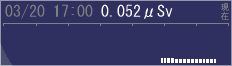 グラフ上部の数値は、最新の計測値とその値が計測された時間です。
グラフ上部の数値は、最新の計測値とその値が計測された時間です。
グラフの横軸は、右端が現在時間(グラフを描画した時間)で、左に行くほど古いデータです。 上部のメモリは1メモリが24時間で7日分が表示されています。白いグラフが全くない部分はデータが取得されていないか、または停電等で存在しない場所です。
グラフの縦軸は、0〜コマンドアイコンで指定された範囲の最大値に正規化されています。
グラフを左クリックすると、そのサイトの現在値と計測された中での最大値が表示されます。
この際の数値を表示する文字の色は、グラフ背景色と同様の色分けで指定されたレベルに対応したものになります。
ダイアログ下部の「WEB」ボタンを左クリックすると、データの取得に利用しているサイトをブラウザで開きます。 おかしな値が登録されている場合は、こちらでご確認下さい。
同様にダイアログ内の「リロード」ボタンを押すと、そのポストのデータのみをリアルタイムで更新します。読み込みに失敗したデータ等を手作業で読み込み直したい時とうに利用します。
右端の×ボタンを押すとダイアログを閉じます。
ダイアログ下部の「WEB」ボタンを左クリックすると、データの取得に利用しているサイトをブラウザで開きます。 おかしな値が登録されている場合は、こちらでご確認下さい。
同様にダイアログ内の「リロード」ボタンを押すと、そのポストのデータのみをリアルタイムで更新します。読み込みに失敗したデータ等を手作業で読み込み直したい時とうに利用します。
右端の×ボタンを押すとダイアログを閉じます。
連絡先